Viết e-mail vắng mặt trước khi anh ấy khởi hành vào kỳ nghỉ | Hellowork, 13 ví dụ và mô hình thông điệp vắng mặt | Kêu lên
13 mô hình và ví dụ về tin nhắn email vắng mặt
Chọn tùy chọn Phản ứng tự động được kích hoạt Và chỉ định ngày bắt đầu kích hoạt tin nhắn. Bằng cách kiểm tra Ngày cuối, Phản hồi tự động sẽ tự động hủy kích hoạt vào ngày đã chọn. Nhập sự thiếu vắng của bạn trong hộp được cung cấp cho mục đích này. Lưu ý rằng Gmail cung cấp nhiều tùy chọn để định hình văn bản của bạn.
Viết e-mail vắng mặt trước khi anh ấy khởi hành vào kỳ nghỉ
Văn phòng của bạn gọn gàng, các tập tin khẩn cấp của bạn là xoăn, cũng như vali của bạn. Bạn chuẩn bị đi nghỉ và tất cả các đồng nghiệp của bạn đều biết. Nhưng bạn đã nghĩ đến việc cảnh báo các nhân viên, khách hàng và đối tác khác của mình ?

Trước khi rời đi trong những tuần dài và để dự đoán những hiểu lầm và trường hợp khẩn cấp có thể, bạn nên kích hoạt máy trả lời tự động (hoặc người quản lý vắng mặt) của hộp thư của bạn. Thương hiệu thực sự của sự chuyên nghiệp, hình thức này không bị bỏ qua.
Nhưng làm thế nào để làm điều đó ? Quy trình để lập trình email vắng mặt là gì ? Chúng tôi giải thích cách thực hiện bước này trên Gmail, Outlook và Windows 10.
Chuẩn bị một tin nhắn rõ ràng
Thông điệp vắng mặt phải ngắn gọn và khập khiễng. Mục tiêu là rõ ràng: Ngăn chặn sự vắng mặt của bạn và cho biết ngày trả lại của bạn. Nếu bạn quá dài, thông điệp sẽ mất hiệu quả của nó và do đó không có hứng thú. Trong một số trường hợp, cũng có thể cung cấp chi tiết liên lạc của đồng nghiệp để liên hệ trong trường hợp khẩn cấp. Tuy nhiên, thích email đến số điện thoại: người liên quan sẽ ít bị xáo trộn hơn. Tất nhiên, phải tránh những sai lầm chính tả.
Ví dụ về tin nhắn
Phiên bản song ngữ
Nếu bạn làm việc quốc tế, bạn có mọi quan tâm đến việc cung cấp một phiên bản dịch của tin nhắn của bạn.
Merci đổ email Votre.
Tôi ra khỏi văn phòng từ [ngày] đến [ngày] và sẽ không có quyền truy cập vào e-mail của tôi.
Tôi sẽ liên hệ lại với bạn ngay khi tôi có thể.
Trong trường hợp khẩn cấp, vui lòng liên hệ [xxxx] qua email [[email protected]].
Liên lạc cá nhân
Rõ ràng và súc tích không có nghĩa là bất kỳ và thông thường. Tùy thuộc vào lĩnh vực hoạt động và chức năng của bạn, và đặc biệt nếu bạn đối phó với khách hàng, bạn có thể chơi thẻ sáng tạo và nhẹ nhàng bằng cách trượt một cái gật đầu với các sản phẩm của bạn: ” Trong sự vắng mặt của tôi, đừng ngần ngại nhìn vào các trang web HelloWork, Helloworklace và BDM của chúng tôi. Sau đó chúng ta có thể trao đổi khi tôi trở lại. »»
Cạm bẫy
Không để số điện thoại của bạn trong mọi trường hợp. Ngay cả khi bạn không phải là tín đồ ngắt kết nối trong kỳ nghỉ và thỉnh thoảng bạn tham khảo email chuyên nghiệp của mình, các phóng viên của bạn phải hiểu rằng họ không nên chờ bất kỳ sự trở lại nào từ ngày nghỉ.
Cách kích hoạt tin nhắn ?
Email tự động trên gmail
Để kích hoạt chức năng phản hồi tự động, nhấp vào bánh xe được ghi chú ở phía trên bên phải và chọn Xem tất cả parameter. Trong tab Chung, trên cùng bên trái, trực tiếp đến phần tự động trả lời (Phần cuối cùng của phần).
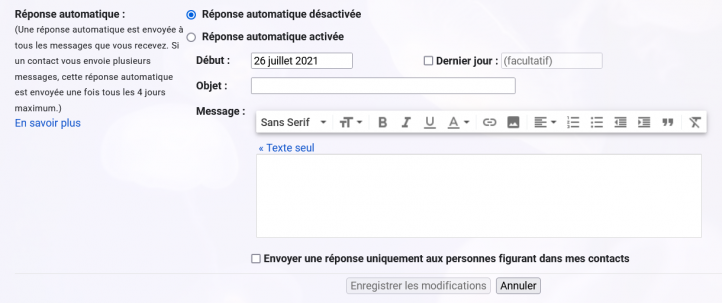
Chọn tùy chọn Phản ứng tự động được kích hoạt Và chỉ định ngày bắt đầu kích hoạt tin nhắn. Bằng cách kiểm tra Ngày cuối, Phản hồi tự động sẽ tự động hủy kích hoạt vào ngày đã chọn. Nhập sự thiếu vắng của bạn trong hộp được cung cấp cho mục đích này. Lưu ý rằng Gmail cung cấp nhiều tùy chọn để định hình văn bản của bạn.
Nếu bạn chỉ muốn cảnh báo các phóng viên xuất hiện trong sổ địa chỉ gmail của bạn, hãy chọn hộp Chỉ gửi câu trả lời cho những người trong danh bạ của tôi. Sau đó xác nhận bằng cách kiểm tra Lưu các thay đổi ở cuối trang. Nếu bạn chưa kiểm tra hộp Ngày cuối, Để hủy kích hoạt máy trả lời tự động, chỉ cần quay lại tab và chọn tùy chọn Phản hồi tự động bị vô hiệu hóa.
Email tự động trên Outlook
Trước hết, hãy kiểm tra xem bạn có tài khoản trao đổi không. Để làm điều này, chỉ cần mở Outlook và kiểm tra xem thông báo có “Kết nối với Microsoft Exchange” xuất hiện trên thanh trạng thái của bạn.
Để kích hoạt chức năng phản hồi tự động, nhấp vào tab Tài liệu, Sau đó nhấp vào Phản hồi tự động. Một hộp thoại sẽ mở và bạn chỉ cần kiểm tra Gửi phản hồi tự động. Các tùy chọn Thời gian bắt đầu Và Thời gian kết thúc Cho phép bạn hẹn hò với tin nhắn tự động của mình choChỉ gửi trong thời gian này.
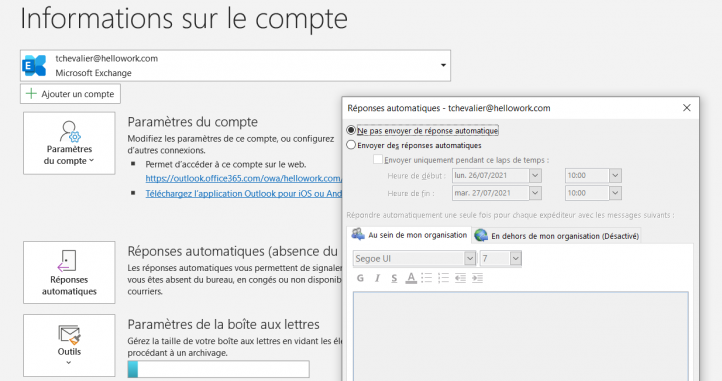
Sau đó nhập tin nhắn của bạn vào tab Trong tổ chức của tôi, Hoặc Ngoài tổ chức của tôi Tùy thuộc vào danh bạ bạn muốn gửi phản hồi tự động của mình. Xác thực bằng cách nhấp vào OK.
Email tự động trên Windows 10
TRONG Thư, Nhấp vào phía dưới bên trái trên biểu tượng bánh xe có Notched. Trong tab Cài đặt bên phải, nhấp vào Phản hồi tự động. Nếu một số tài khoản được cấu hình trong ứng dụng, hãy chọn tài khoản mà bạn quan tâm trong danh sách thả xuống. Sau đó vượt qua vị trí con trỏ Tàn tật có Kích hoạt. Nhập sự thiếu vắng của bạn trong hộp được cung cấp cho mục đích này.
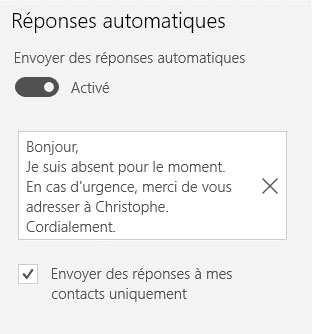
Bằng cách kiểm tra tùy chọn Chỉ gửi câu trả lời cho danh bạ của tôi, Bạn tránh gửi tin nhắn tự động đến danh sách khuếch tán. Khi bạn trở về sau kỳ nghỉ, để hủy kích hoạt email vắng mặt của bạn, hãy nhớ làm lại cùng một thao tác.
Tín dụng hình ảnh: Suteren Studio/Stock.Adobe.com
- Chia sẻ bài viết về
Tất cả mọi thứ về việc làm ở Pháp: Lời khuyên, cuộc sống chuyên nghiệp, các công ty tuyển dụng bằng cách nhấp vào Tôi đăng ký, bạn chấp nhận CGU cũng như chính sách quyền riêng tư của chúng tôi mô tả mục đích xử lý dữ liệu cá nhân của bạn.
Thêm tin tức về cuộc sống chuyên nghiệp
 Nghỉ thai sản ?
Nghỉ thai sản ? Cuộc sống chuyên nghiệp tôi có thể bị sa thải nếu tôi quá thường xuyên nghỉ ốm ?
Cuộc sống chuyên nghiệp tôi có thể bị sa thải nếu tôi quá thường xuyên nghỉ ốm ? Pro CPF Life: Nhân viên sẽ không có trách nhiệm thanh toán vào năm 2024
Pro CPF Life: Nhân viên sẽ không có trách nhiệm thanh toán vào năm 2024 Pro Life 5 Lý do chính đáng để đánh giá kỹ năng (ngay cả khi không chuyển đổi)
Pro Life 5 Lý do chính đáng để đánh giá kỹ năng (ngay cả khi không chuyển đổi)
Tất cả các ưu đãi công việc
- Ưu đãi công việc của doanh nghiệp
- Ưu đãi công việc cho mỗi thành phố
- Ưu đãi công việc cho mỗi công ty
- Ưu đãi công việc theo từ khóa
- Chúng ta là ai ?
- Chúng tôi tuyển dụng
- Truy cập khách hàng
13 mô hình và ví dụ về tin nhắn email vắng mặt
:format(webp))
Theo LifeWire, 62,86 % chuyên gia thích sử dụng email để giao tiếp cho mục đích chuyên nghiệp. Nếu chúng ta thêm vào điều này, thực tế là một giám đốc điều hành sẽ gửi trung bình 40 email chuyên nghiệp mỗi ngày, thì rõ ràng email vẫn là phương thức giao tiếp chính được sử dụng trong tất cả các loại công ty.
Tuy nhiên, nhân viên không phải lúc nào cũng có thể trả lời nhanh chóng với tất cả các email họ nhận được. Họ đi nghỉ, có thể bị bệnh hoặc có những cam kết khác ngăn họ trả lời email của họ. Nếu bạn không thể trả lời email, điều quan trọng là phải thiết lập một “thông điệp vắng mặt từ văn phòng” (ooo, ra khỏi văn phòng).
Thông điệp vắng mặt là gì ?
Tin nhắn vắng mặt là một phản hồi tự động cho người gửi biết rằng bạn không ở máy trạm của mình. Điều này có nghĩa là bạn sẽ không đọc hoặc trả lời email nhanh như bình thường. Nó được sử dụng để thông báo cho người gửi về các sự kiện quan trọng sau:
1. Mô hình mà bạn không có sẵn
Các mẫu phổ biến nhất là:
- Nghỉ phép hàng năm/kỳ nghỉ
- Bệnh
- Đào tạo ra ngoài
- Các sự kiện chuyên nghiệp (p. bán tại. tiệm hoặc hội nghị)
- Bạn làm việc từ một nơi khác
2. Khi người gửi có thể hy vọng phản hồi
Cung cấp một thời gian phản hồi thực tế là điều cần thiết để thiết lập những kỳ vọng của người gửi. Nếu bạn không tham khảo email của mình trong hai tuần, điều quan trọng là phải chỉ định nó. Mặt khác, nếu bạn tham khảo e-mail của mình đúng giờ, hãy nói với người gửi rằng phản hồi của bạn sẽ mất nhiều thời gian hơn bình thường.
3. Thời gian vắng mặt và ngày trả lại của bạn
Theo quy định, đây là một ngày cụ thể. Tuy nhiên, điều này không phải lúc nào cũng có thể, đặc biệt nếu bạn đang nghỉ ốm. Nếu có thể, hãy cho biết ngày bắt đầu của bạn vắng mặt.
4. Cái đó
Nó xảy ra rằng một yêu cầu thông tin qua email là khẩn cấp, đó là lý do tại sao bạn phải luôn chỉ ra chi tiết liên hệ của một đồng nghiệp có khả năng giúp đỡ trong thời gian bạn vắng mặt. Tuy nhiên, hãy chắc chắn rằng đồng nghiệp của bạn được thông báo trước.
Điểm bổ sung cần nhớ
Một thông điệp về sự vắng mặt phải là chuyên nghiệp, nhưng thân mật. Anh ta cũng có thể cho biết liệu email sẽ được chuyển hoặc tư vấn bởi các đồng nghiệp khác. Nó cũng là khôn ngoan khi đọc lại văn bản của tin nhắn của bạn, bởi vì các lỗi đánh máy tương tự như sự thiếu chuyên nghiệp.
Mặt khác, để thực sự hiệu quả, phản hồi e-mail tự động phải luôn sử dụng ngôn ngữ chuyên nghiệp . Điều quan trọng cần nhớ là tất cả những người gửi cho bạn một email sẽ thấy nó. Những trò đùa, di chuyển những bình luận không phù hợp hoặc lạ không phải.
Chúng tôi cũng khuyên bạn nên bao gồm một chữ ký email của công ty trong tin nhắn vắng mặt của bạn. Điều này sẽ cho phép bạn trình bày thương hiệu của mình, cho biết chi tiết liên lạc của bạn, cho bạn ngoại hình chuyên nghiệp hơn và cuối cùng làm nổi bật nội dung tiếp thị.
Mô hình thông điệp vắng mặt
Các mô hình dưới đây có thể được sử dụng cho các trường hợp khác nhau. Chỉ cần điều chỉnh chúng theo nhu cầu cụ thể của bạn.
Mô hình thông điệp vắng mặt cho kỳ nghỉ/ngày lễ
Đây là ví dụ phổ biến nhất về văn phòng vắng mặt từ văn phòng và đây thường là điều cuối cùng chúng tôi làm trước khi đi nghỉ. Không cần bao gồm các chi tiết như nơi bạn đi và nếu bạn ra nước ngoài. Điểm quan trọng nhất là bạn sẽ không trả lời email trong giai đoạn này:
Tôi cảm ơn bạn vì tin nhắn của bạn.
Tôi hiện đang vắng mặt để nghỉ phép. Tôi sẽ trở lại [ngày] và tôi sẽ không có quyền truy cập vào email của mình trong thời gian vắng mặt.
Nếu tin nhắn của bạn là khẩn cấp, vui lòng liên hệ [tên liên hệ] đến địa chỉ hoặc số điện thoại sau: [địa chỉ e-mail/số điện thoại] sẽ có thể giúp bạn. Nếu không, tôi sẽ trả lời bạn càng sớm càng tốt khi tôi trở lại.
Tôi hiện đang đi nghỉ và tôi không có quyền truy cập vào email của mình. Tôi sẽ trở lại văn phòng vào [ngày].
Trong sự vắng mặt của tôi, vui lòng liên hệ [Tên] tại địa chỉ sau: [Địa chỉ e-mail] nếu email của bạn yêu cầu được xử lý ngay lập tức.
Mô hình tin nhắn cho nghỉ ốm
Không cần thiết phải cung cấp quá nhiều chi tiết cho người gửi, nhưng điều quan trọng là phải xác định rằng bạn sẽ không có sẵn. Nếu đây là một căn bệnh dài hạn, bạn có thể không chỉ định ngày trở lại.
Trong trường hợp này, hãy chắc chắn cung cấp các chi tiết liên lạc chính xác của người tiếp quản khi bạn vắng mặt:
Tôi hiện đang nghỉ ốm và tôi sẽ không thể trả lời email.
Sự trở lại của tôi vào văn phòng được lên kế hoạch cho [ngày ước tính].
Vui lòng liên hệ [Tên] đến địa chỉ và số điện thoại sau [Địa chỉ e-mail và số điện thoại] sẽ sẵn lòng giúp bạn khi tôi vắng mặt.
Mô hình phản hồi muộn
Nếu bạn không thể dễ dàng trả lời email khi bạn làm việc, hãy chỉ ra rõ ràng nó trong sự thiếu vắng của bạn. Điều này sẽ giúp xác định kỳ vọng của người gửi về mặt phản hồi:
Tôi cảm ơn bạn vì tin nhắn của bạn.
Tôi hiện đang vắng mặt vì [lý do]. Tôi sẽ trở lại văn phòng vào [ngày]. Thỉnh thoảng tôi sẽ hỏi ý kiến email của mình, nhưng có lẽ tôi sẽ không thể trả lời bạn ngay lập tức.
Nếu tin nhắn của bạn là khẩn cấp, vui lòng liên hệ với tôi/tôi [trường đại học/người quản lý], [Tên liên hệ] tại địa chỉ hoặc số điện thoại sau: [Địa chỉ e-mail/số điện thoại], sẽ được đo để giúp bạn. Nếu không, tôi sẽ trả lời email của bạn khi tôi quay lại.
Tôi cảm ơn bạn cho email của bạn.
Tôi hiện đang tham gia vào một [sự kiện] công bằng [địa điểm], từ [ngày] đến [ngày]. Tôi sẽ có quyền truy cập hạn chế vào email của mình, điều đó có nghĩa là tôi sẽ không thể trả lời bạn trong một thời gian.
Nếu bạn cần liên hệ với tôi khẩn cấp, vui lòng gọi cho tôi đến số điện thoại sau: [Số điện thoại].
Tôi cảm ơn bạn cho email của bạn.
Tôi hiện đang chuyển sang tham gia/vào [tên của sự kiện] tại [địa điểm]. Tôi sẽ trả lời email ngay khi tôi có cơ hội, nhưng có khả năng câu trả lời của tôi sẽ mất một chút thời gian.
Nếu bạn đến/đến [tên của sự kiện], đừng ngần ngại dừng lại trên giá đỡ của chúng tôi [Số đứng] và chúng tôi có thể thảo luận trực tiếp.
Mô hình vắng mặt cho ngày lễ
Nếu doanh nghiệp của bạn bị đóng cửa do một kỳ nghỉ lễ, hầu hết các đồng nghiệp của bạn, hoặc thậm chí tất cả, sẽ không hoạt động. Do đó, một thông điệp vắng mặt từ văn phòng phải chỉ ra với người gửi rằng họ không nên mong đợi một câu trả lời trước khi mở lại doanh nghiệp của bạn.
Chúng tôi khuyên bạn nên không khăng khăng quá nhiều vào ngày lễ của bạn trong câu trả lời của bạn, bởi vì không phải tất cả các chủ hàng đều tôn vinh nó, như chúc một Giáng sinh vui vẻ hoặc lễ Phục sinh Joyeuses:
Tôi cảm ơn bạn cho email của bạn.
Văn phòng của chúng tôi hiện đang đóng cửa do [ngày lễ]. Chúng tôi sẽ trở lại [ngày].
Tôi sẽ trả lời bạn càng sớm càng tốt khi tôi trở lại.
Mô hình phản hồi nội bộ trong trường hợp vắng mặt
Một phản ứng nội bộ có thể sử dụng ngôn ngữ không chính thức hơn một chút, nhưng không được quá thư giãn. Hãy nhớ rằng tất cả nhân viên, bao gồm các thành viên quản lý, sẽ có thể thấy phản hồi tự động này nếu họ gửi cho bạn một email:
Tôi hiện đang ở [ngày lễ/ngày lễ/nghỉ phép hàng năm], nhưng tôi sẽ trở lại [ngày].
Nếu bạn cần trợ giúp, vui lòng gửi email của bạn trực tiếp đến [Tên], chăm sóc của tôi/của tôi/của tôi [Khối lượng công việc/Hộp tiếp nhận/Dự án] trong thời gian tôi vắng mặt.
Trong trường hợp khẩn cấp, bạn có thể gửi cho tôi một tin nhắn đến số điện thoại sau: [Điện thoại].
Mô hình thông điệp về sự vắng mặt trong trường hợp nghỉ thai sản
Nghỉ thai sản, và bất kỳ nghỉ phép của cha mẹ, thường liên quan đến sự vắng mặt lâu hơn so với nghỉ phép hàng năm thông thường. Tuy nhiên, các thông báo bạn sử dụng trong phản hồi tự động này sẽ tương tự nhau:
Tôi cảm ơn bạn cho email của bạn. Tôi vắng mặt tại văn phòng để nghỉ phép [thai sản/quan hệ cha con/cha mẹ] từ [ngày]. Sự trở lại của tôi vào văn phòng được lên kế hoạch cho [ngày].
Tôi sẽ không tham khảo email của mình trong khoảng thời gian này.
Khi tôi vắng mặt, vui lòng liên hệ [Tên] tại địa chỉ hoặc số điện thoại sau: [Địa chỉ e-mail/số điện thoại] sẽ có thể giúp bạn.
Các mô hình thông điệp vắng mặt để tạo triển vọng và quảng bá nội dung
Giống như chữ ký email, tin nhắn vắng mặt có thể được sử dụng để tạo khách hàng tiềm năng và quảng bá nội dung mới. Bạn có thể dễ dàng thêm một hoặc hai câu với một cuộc gọi cho hành động cụ thể, ví dụ như một liên kết đến bản dùng thử miễn phí, lời mời đăng ký trình diễn hoặc quảng bá một cuốn sách điện tử mới hoặc giấy trắng ::
Tôi sẽ tham gia/vào [sự kiện] từ [ngày] đến [ngày]. Do đó, tôi sẽ không thể trả lời bạn ngay lập tức.
Nếu tin nhắn của bạn là khẩn cấp, vui lòng liên hệ với nhóm của chúng tôi [bộ phận/dịch vụ] đến địa chỉ sau: [địa chỉ e-mail] sẽ có thể giúp bạn.
Nếu bạn muốn thử [sản phẩm] mới của chúng tôi, hãy truy cập trang web của chúng tôi và đăng ký dùng thử miễn phí [liên kết đến URL của bản dùng thử miễn phí].
Tôi cảm ơn bạn vì tin nhắn của bạn.
Tôi hiện đang vắng mặt để nghỉ phép. Tôi sẽ trở lại [ngày] và tôi sẽ không có quyền truy cập vào email của mình trong thời gian vắng mặt.
Nếu tin nhắn của bạn là khẩn cấp, vui lòng liên hệ [tên liên hệ] đến địa chỉ hoặc số điện thoại sau: [Địa chỉ e-mail/số điện thoại] sẽ sẵn lòng giúp bạn. Tôi sẽ trả lời tất cả các email khác của tôi khi tôi trở lại.
Tuy nhiên, bạn đã hỏi ý kiến giấy trắng của chúng tôi ? Nó cung cấp nhiều thông tin hữu ích về [chỉ ra (các) chủ đề của Sách trắng]. Bạn có thể truy cập nó ở đây: [Liên kết đến URL của Sách trắng].
Cách định cấu hình phản hồi tự động trong Outlook và Gmail?
Quan điểm
1. Lựa chọn Tài liệu > Phản hồi tự động (vắng mặt, ngoài văn phòng) .
2. Bấm vào Gửi phản hồi tự động.
2. Nhấp vào câu trả lời tự động.
3. Chọn Bãi biển ngày mà bạn muốn tin nhắn vắng mặt của bạn được gửi và cho biết nếu bạn muốn gửi các phiên bản khác nhau cho các đồng nghiệp nội bộ và những người ngoài doanh nghiệp của bạn.
4. Bấm vào ĐƯỢC RỒI Để lưu cài đặt.
Gmail
1. Lựa chọn Cài đặt > Xem tất cả các tham số.
2. Trên tab chung, cuộn cho đến khi tự động trả lời.
3. Lựa chọn Phản ứng tự động được kích hoạt.
4. Khi tin nhắn của bạn được viết, bạn có thể quyết định ngày mà bạn muốn phát nó và những người bạn muốn gửi nó.
5. Bấm vào Lưu thay đổi.



